荐片电脑HDR怎么开?设置教程详解
想在电脑上用“荐片”播放器享受HDR带来的震撼视觉体验吗?本文为你奉上详尽的HDR设置教程,助你开启高动态范围视界。首先,确保你的显示器和显卡支持HDR,并在Windows系统中启用HDR功能。接着,在“荐片”播放器中检查HDR相关选项,确保播放器能够正确识别并利用HDR信息。若开启HDR后效果不明显,需逐一排查视频源是否为原生HDR、播放器兼容性、显卡驱动、线材接口等因素。本文还将教你如何判断显示器是否真正支持HDR,以及如何通过系统校准、显示器OSD设置和显卡控制面板来优化HDR效果,解决画面发白或颜色不准等问题,让你尽情享受清晰、鲜艳、逼真的HDR画面。
启用“荐片”播放器的HDR效果核心在于两点:系统环境准备和播放器识别。首先需确认显示器、显卡支持HDR并开启Windows HDR功能;其次在“荐片”设置中检查HDR相关选项。播放HDR内容时若无效果,需排查内容是否为原生HDR、播放器兼容性、显卡驱动、线材接口等因素。判断显示器是否真正支持HDR应查看DisplayHDR认证、峰值亮度和局部调光功能;优化HDR效果可通过系统校准、显示器OSD设置和显卡控制面板调整实现。若开启HDR后画面发白或颜色不准,可能是系统映射SDR内容导致、显示器性能不足、设置错误或内容源问题,需逐一排查解决。

在电脑上想让“荐片”这类播放器启用HDR效果,核心其实在于两点:你的系统环境是否已经准备好迎接HDR,以及播放器本身是否能正确识别并利用这种高动态范围信息。说白了,这不是“荐片”一个软件就能决定的事,它更像是一场多方协作的“接力赛”。
解决方案
启用HDR,首先得确保你的硬件和系统都已就位。这包括一块支持HDR的显示器、一块能输出HDR信号的显卡,以及一个开启了HDR功能的Windows系统。
- 确认硬件支持: 检查你的显示器规格,看它是否标明了支持HDR(例如DisplayHDR 400、600、1000等认证)。同时,你的显卡也需要是较新的型号,并确保驱动是最新的。
- 开启Windows HDR:
- 右键点击桌面空白处,选择“显示设置”。
- 在“显示”选项卡下,找到“HDR”或“Windows HD Color”部分。
- 将“使用HDR”开关打开。如果你的显示器支持,这里会显示相关选项。如果显示器不支持,这个选项可能是灰色的。
- 检查“荐片”内部设置(如果有):
- 打开“荐片”应用。
- 进入其“设置”或“播放设置”菜单。
- 寻找任何与“显示”、“画质”、“HDR”或“高动态范围”相关的选项。有些播放器会有自己的HDR开关,或者提供一些画质增强模式,可能会间接影响HDR的呈现。但说实话,很多播放器在这方面是直接依赖系统HDR的,很少有自己独立的HDR开关。
- 播放HDR内容: 确保你播放的视频文件本身就是HDR格式的(例如HDR10、Dolby Vision、HLG等)。如果内容本身是SDR(标准动态范围),即便系统HDR开着,画面也不会有真正的HDR效果,甚至可能因为系统强制转换而显得发白。
为什么我的电脑开启了HDR,荐片还是没有HDR效果?
这大概是很多用户最头疼的问题了,明明系统都提示HDR已开启,看个电影却感觉不到那种“哇塞”的震撼。我个人也经历过这种“徒劳”的时刻,原因往往是多方面的,而且有些还挺玄乎。
首先,最常见的误区是内容本身。你播放的视频,是不是真的HDR?现在网上很多资源标着“HDR”,但实际可能只是SDR视频经过简单处理,或者编码有问题。真正的HDR视频文件,通常文件会更大,并且在播放时,你的显示器OSD(屏幕菜单)上可能会有“HDR模式已激活”之类的提示。如果内容不是原生HDR,那系统再怎么努力也变不出“花儿”来。
其次,是播放器兼容性。虽然“荐片”这类播放器通常能处理多种视频格式,但对于HDR的解码和输出,不同播放器、甚至同一播放器的不同版本,表现可能天差地别。有些播放器可能对特定的HDR编码(比如Dolby Vision)支持不佳,或者它内部的渲染器没有很好地与Windows HDR API对接。这时候,即使系统HDR开着,播放器也可能只是把HDR内容当SDR来渲染,或者干脆显示错误。
再来,就是显卡驱动和系统本身的小毛病。显卡驱动是连接硬件和软件的桥梁,如果驱动版本过旧,或者存在bug,都可能导致HDR信号无法正确传输。有时候,一个简单的驱动更新就能解决问题。此外,Windows的HDR功能本身也一直在迭代,偶尔会出现一些小bug,比如切换显示模式时卡顿、颜色显示不准等。这种情况下,尝试重启电脑,或者检查Windows更新,或许能有所帮助。
最后,别忘了线材和接口。高带宽的HDR信号需要HDMI 2.0(或更高)或DisplayPort 1.4(或更高)的线缆和接口。如果你用的是老旧的线缆或者接口,带宽不够,HDR信号就无法完整传输,导致画面出问题或者根本无法开启HDR。我曾经就因为一根看起来没问题,但实际是“假冒伪劣”的HDMI线,折腾了半天。
如何判断我的显示器是否真正支持HDR,以及如何优化显示效果?
判断显示器是否真正支持HDR,以及如何让它发挥出最佳效果,这可不是看个“支持HDR”的标签那么简单,里面学问不少。
说实话,市面上很多所谓的“HDR显示器”,尤其是那些没有VESA DisplayHDR认证或者只有DisplayHDR 400认证的,它们的HDR效果往往差强人意。真正的HDR,需要显示器具备较高的峰值亮度(比如600尼特以上,最好是1000尼特),以及局部调光(Local Dimming)功能。没有局部调光,或者调光区域很少的显示器,在显示高对比度画面时,暗部和亮部会显得不够分明,甚至出现“光晕”现象,达不到HDR应有的震撼效果。你可以查阅显示器的详细参数,看有没有这些关键指标。
优化HDR显示效果,首先要做的就是校准。Windows系统自带了一个“HDR显示器校准”工具,你可以在“显示设置”里找到它。这个工具能帮助你调整HDR内容的亮度和色彩表现,让画面看起来更自然,避免发白或过曝。我建议大家花点时间跑一遍这个校准,它真的能让你的HDR体验提升一个档次。
其次,显示器自身的OSD设置也很重要。很多显示器在开启HDR后,会有独立的HDR模式或预设。你可以尝试切换不同的HDR模式(比如“HDR电影”、“HDR游戏”等),看看哪种模式最符合你的视觉偏好。同时,在HDR模式下,你还可以微调亮度、对比度、色温等参数。但要注意,在HDR模式下,有些参数的调整范围可能会受限。
最后,显卡控制面板的设置也不容忽视。无论是NVIDIA还是AMD,它们的控制面板里都有关于颜色输出格式的选项,比如“输出颜色深度”(建议设置为10位或更高)和“输出动态范围”(设置为“完全”)。这些设置能确保显卡输出最完整的色彩和亮度信息。当然,这些设置需要你的显示器和线缆都能支持才行。
开启HDR后画面发白或颜色不准怎么办?这是正常现象吗?
如果开启HDR后,你的屏幕看起来发白、灰蒙蒙的,或者颜色不准确,那我可以负责任地说,这绝对不是正常的HDR体验。真正的HDR应该是色彩鲜艳、对比强烈、细节丰富的。出现这种问题,往往是HDR功能“半吊子”开启,或者系统在处理SDR内容时出了岔子。
最常见的原因,就是Windows在HDR模式下显示SDR内容。Windows系统在开启HDR后,会尝试将所有SDR内容(比如桌面、网页、大部分应用界面)也映射到HDR色域和亮度范围。但由于SDR内容本身不包含HDR信息,这种映射往往会导致颜色失真、对比度下降,画面看起来就会发白或显得扁平。这是Windows HDR的一个“通病”,目前没有完美的解决方案。我的建议是,如果你主要进行SDR工作(比如浏览网页、办公),最好暂时关闭Windows HDR,只在观看HDR电影或玩HDR游戏时才开启。虽然麻烦,但能保证SDR内容的正常显示。
另一个原因可能是显示器的HDR实现不够好。如前面所说,一些低端HDR显示器,在处理HDR信号时,可能无法达到足够的峰值亮度或对比度,导致画面看起来不够“亮眼”,甚至显得发白。这种情况下,你可能需要调整显示器的HDR模式设置,或者接受它本身的局限性。
此外,错误的颜色空间或伽马设置也可能导致颜色不准。有时候,显卡驱动或显示器设置没有正确识别HDR信号的颜色空间(比如BT.2020)和伽马曲线(比如PQ),导致画面颜色错乱。你可以尝试更新显卡驱动,并在显卡控制面板中检查相关设置,确保它们是自动或正确匹配的。
最后,内容源的问题。如果你播放的HDR视频文件本身编码就有问题,或者HDR元数据损坏,那即便你的系统和显示器都完美支持HDR,播放出来的画面也可能不正常。尝试播放一些公认质量好的HDR测试片源,比如杜比视界的演示片,来排除内容本身的问题。
以上就是本文的全部内容了,是否有顺利帮助你解决问题?若是能给你带来学习上的帮助,请大家多多支持golang学习网!更多关于文章的相关知识,也可关注golang学习网公众号。
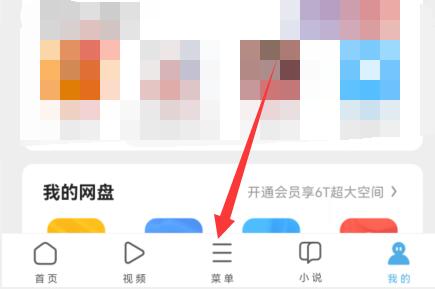 UC浏览器如何开启定位权限
UC浏览器如何开启定位权限
- 上一篇
- UC浏览器如何开启定位权限
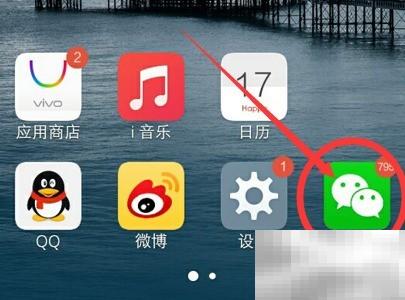
- 下一篇
- 天天酷赛玩法技巧全解析
-

- 文章 · 软件教程 | 9分钟前 |
- 学习通官网入口与登录链接汇总
- 259浏览 收藏
-

- 文章 · 软件教程 | 10分钟前 |
- 电脑密码修改失败怎么解决
- 420浏览 收藏
-

- 文章 · 软件教程 | 12分钟前 |
- 学习通私信怎么查看?收件箱使用教程
- 148浏览 收藏
-
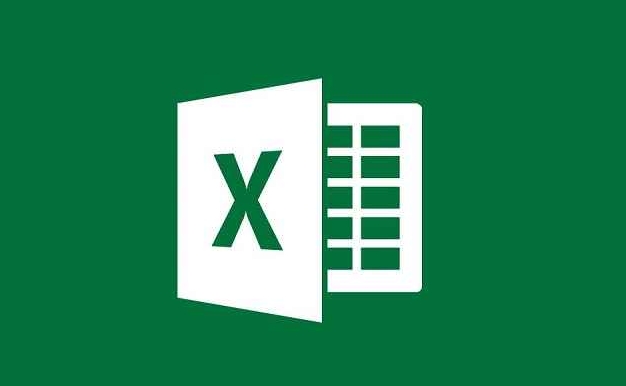
- 文章 · 软件教程 | 13分钟前 |
- Excel部门工资分类汇总技巧
- 134浏览 收藏
-
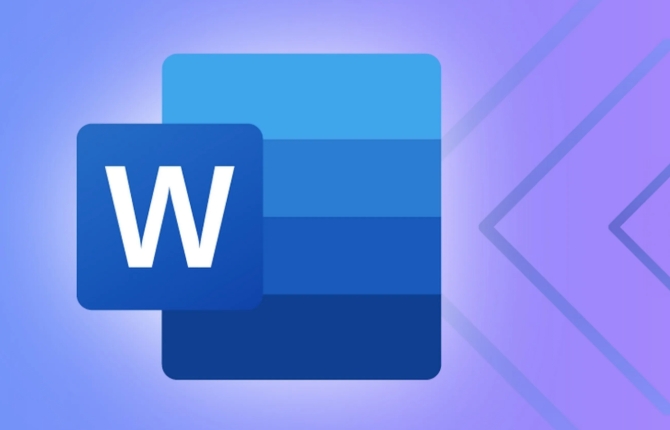
- 文章 · 软件教程 | 16分钟前 |
- Word制作田字格教程及技巧
- 356浏览 收藏
-

- 文章 · 软件教程 | 19分钟前 |
- 系统崩溃怎么恢复文件?启动盘救数据教程
- 290浏览 收藏
-

- 文章 · 软件教程 | 20分钟前 |
- 剪映网页版入口及视频创作技巧
- 480浏览 收藏
-

- 前端进阶之JavaScript设计模式
- 设计模式是开发人员在软件开发过程中面临一般问题时的解决方案,代表了最佳的实践。本课程的主打内容包括JS常见设计模式以及具体应用场景,打造一站式知识长龙服务,适合有JS基础的同学学习。
- 543次学习
-

- GO语言核心编程课程
- 本课程采用真实案例,全面具体可落地,从理论到实践,一步一步将GO核心编程技术、编程思想、底层实现融会贯通,使学习者贴近时代脉搏,做IT互联网时代的弄潮儿。
- 516次学习
-

- 简单聊聊mysql8与网络通信
- 如有问题加微信:Le-studyg;在课程中,我们将首先介绍MySQL8的新特性,包括性能优化、安全增强、新数据类型等,帮助学生快速熟悉MySQL8的最新功能。接着,我们将深入解析MySQL的网络通信机制,包括协议、连接管理、数据传输等,让
- 500次学习
-

- JavaScript正则表达式基础与实战
- 在任何一门编程语言中,正则表达式,都是一项重要的知识,它提供了高效的字符串匹配与捕获机制,可以极大的简化程序设计。
- 487次学习
-

- 从零制作响应式网站—Grid布局
- 本系列教程将展示从零制作一个假想的网络科技公司官网,分为导航,轮播,关于我们,成功案例,服务流程,团队介绍,数据部分,公司动态,底部信息等内容区块。网站整体采用CSSGrid布局,支持响应式,有流畅过渡和展现动画。
- 485次学习
-

- ChatExcel酷表
- ChatExcel酷表是由北京大学团队打造的Excel聊天机器人,用自然语言操控表格,简化数据处理,告别繁琐操作,提升工作效率!适用于学生、上班族及政府人员。
- 3203次使用
-

- Any绘本
- 探索Any绘本(anypicturebook.com/zh),一款开源免费的AI绘本创作工具,基于Google Gemini与Flux AI模型,让您轻松创作个性化绘本。适用于家庭、教育、创作等多种场景,零门槛,高自由度,技术透明,本地可控。
- 3416次使用
-

- 可赞AI
- 可赞AI,AI驱动的办公可视化智能工具,助您轻松实现文本与可视化元素高效转化。无论是智能文档生成、多格式文本解析,还是一键生成专业图表、脑图、知识卡片,可赞AI都能让信息处理更清晰高效。覆盖数据汇报、会议纪要、内容营销等全场景,大幅提升办公效率,降低专业门槛,是您提升工作效率的得力助手。
- 3446次使用
-

- 星月写作
- 星月写作是国内首款聚焦中文网络小说创作的AI辅助工具,解决网文作者从构思到变现的全流程痛点。AI扫榜、专属模板、全链路适配,助力新人快速上手,资深作者效率倍增。
- 4554次使用
-

- MagicLight
- MagicLight.ai是全球首款叙事驱动型AI动画视频创作平台,专注于解决从故事想法到完整动画的全流程痛点。它通过自研AI模型,保障角色、风格、场景高度一致性,让零动画经验者也能高效产出专业级叙事内容。广泛适用于独立创作者、动画工作室、教育机构及企业营销,助您轻松实现创意落地与商业化。
- 3824次使用
-
- pe系统下载好如何重装的具体教程
- 2023-05-01 501浏览
-
- qq游戏大厅怎么开启蓝钻提醒功能-qq游戏大厅开启蓝钻提醒功能教程
- 2023-04-29 501浏览
-
- 吉吉影音怎样播放网络视频 吉吉影音播放网络视频的操作步骤
- 2023-04-09 501浏览
-
- 腾讯会议怎么使用电脑音频 腾讯会议播放电脑音频的方法
- 2023-04-04 501浏览
-
- PPT制作图片滚动效果的简单方法
- 2023-04-26 501浏览








